Da Sie ein Linux-System verwenden, wissen Sie das wahrscheinlich bereits HTTP ist ein Internetprotokoll, das Ihre Verbindung zum Internet herstellt an Ihren Server, der über Ihren Webbrowser angefordert wird.
Sendet Anfragen vom Client-Ende zum Server-Ende und überträgt Daten vom Server an den Client. Nun, dies reicht aus, um das HTTP-Protokoll zu kennen, wenn Sie ein normaler Internetbenutzer sind.
Wenn Sie ein Serveradministrator oder Netzwerkmanager sind oder Ihre eigene Website auf einem Nginx-Server hosten, müssen Sie mehr über HTTP, HTTP / 2.0 und die Aktivierung von HTTP / 2.0 auf dem Nginx-Server wissen.
Aktivieren Sie HTTP / 2.0 in Nginx
Als Administrator des Nginx-Servers müssen Sie vom OSI- und TCP-Modell gehört haben; HTTP befindet sich in der Anwendungsschicht des OSI-Modells. Sie können HTTP2 auf Ihrem Nginx-Server anwenden, um Ihren Server schneller, effizienter und sicherer zu machen.
Lesen Sie: Die 9 am häufigsten verwendeten kostenlosen Proxy-Server
Um HTTP-Dienste auf Ihrem System zu konfigurieren, muss der Nginx-Server auf Ihrem Computer installiert sein. In diesem Beitrag werden wir sehen, wie Sie http2 auf Ihrem Nginx-Server aktivieren und konfigurieren.
Schritt 1: Überprüfen Sie die Voraussetzungen für Nginx HTTP / 2.0
Da Sie den Nginx-Server bereits auf Ihrem PC installiert haben, müssen Sie zum Aktivieren von HTTP / 2.0-Diensten möglicherweise überprüfen, ob Ihr System die nächste Version des HTTP-Protokolls verarbeiten kann. Um die HTTP-Module zu überprüfen, können Sie den folgenden GREP-Befehl (Global Regular Expression Print) in Ihrer Terminal-Shell ausführen.
strings /usr/sbin/nginx | grep _module | grep -v configure| sort | grep ngx_http_v2_module
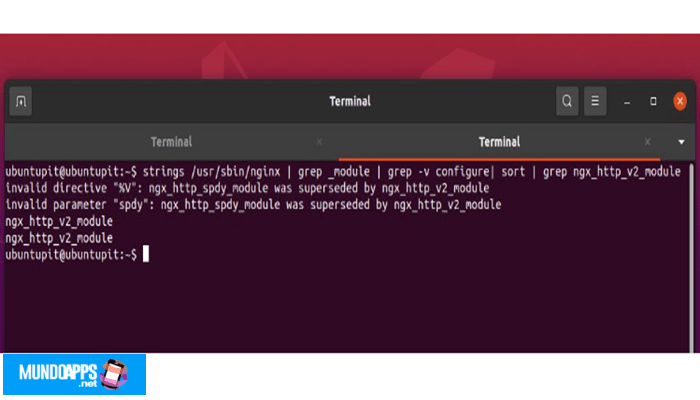
Sie können auch den folgenden Systemsteuerungsbefehl ausführen, um den Status Ihres Nginx-Servers zu überprüfen.
sudo systemctl status nginx
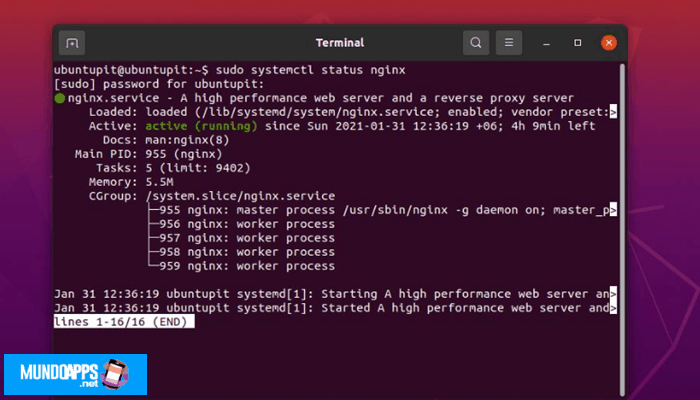
Schritt 2: Aktivieren Sie HTTP / 2.0 in Nginx
Das Aktivieren von HTTP / 2.0-Diensten auf einem Nginx-Server ist unkompliziert. Sie benötigen Root-Rechte auf Ihrem Computer. Sie können den folgenden Befehl in Ihrem Linux-Terminal ausführen, um das HTTP / 2.0-Protokoll auf Ihrem Server zu bearbeiten und zu konfigurieren.
Der folgende Befehl würde den HTTP-Verbindungstyp Ihres Nginx-Dateisystems ändern, das im Verzeichnis / etc / nginx / gespeichert ist. Wählen Sie unten den entsprechenden Befehl für Ihre Linux-Distribution.
Bearbeiten Sie die Nginx-Serverkonfiguration in Ubuntu / Debian
sudo nano /etc/nginx/sites-available/example.com.conf
Bearbeiten Sie die Nginx-Serverkonfiguration unter Red Hat und Fedora Linux
sudo nano /etc/nginx/conf.d/example.com.conf
Jetzt müssen Sie die folgende HTTP-Protokollzeile in das Skript einfügen.
listen 443 ssl http2;
Sie können dem unten angegebenen Beispielskript folgen. Stellen Sie sicher, dass Sie Ihre Serveradresse durch example.com ersetzen.
server {
server_name example.com www.example.com;
access_log /var/log/nginx/example.com_access.log;
error_log /var/log/nginx/example.com_error.log;
listen [::]:443 ssl ipv6only=on http2; # managed by Certbot
listen 443 ssl http2; # managed by Certbot
ssl_certificate /etc/letsencrypt/live/example.com/fullchain.pem; # managed by Certbot
ssl_certificate_key /etc/letsencrypt/live/example.com/privkey.pem; # managed by Certbot
include /etc/letsencrypt/options-ssl-nginx.conf; # managed by Certbot
ssl_dhparam /etc/letsencrypt/ssl-dhparams.pem; # managed by Certbot
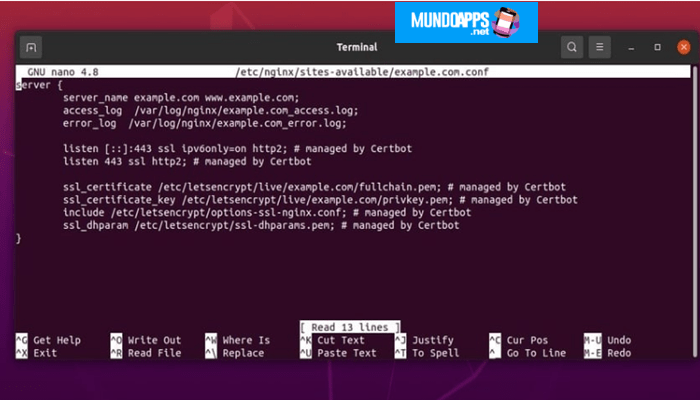
Jetzt können Sie den Konfigurationsstatus Ihres Nginx-Servers überprüfen.
nginx -t
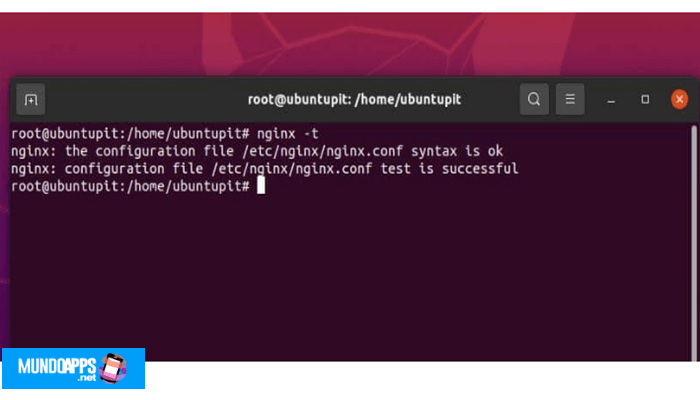
Jetzt können Sie den folgenden Systemsteuerungsbefehl ausführen, um Ihren Nginx-Server neu zu starten.
systemctl restart nginx
Schritt 3: Überprüfen und schließen
Wir haben bereits gesehen, wie man HTTP / 2.0-Dienste auf einem Nginx-Server aktiviert; Zeit, um zu überprüfen, ob es aktiviert ist oder nicht. Es gibt zwei Methoden, um dies herauszufinden. Sie können den folgenden curl-Befehl in Ihrer Terminal-Shell ausführen, um den HTTP-Status zu überprüfen.
sudo curl -v --http2 http://localhost
Der Befehl gibt den Status der Serververbindung und den Status der HTTP-Version zurück.
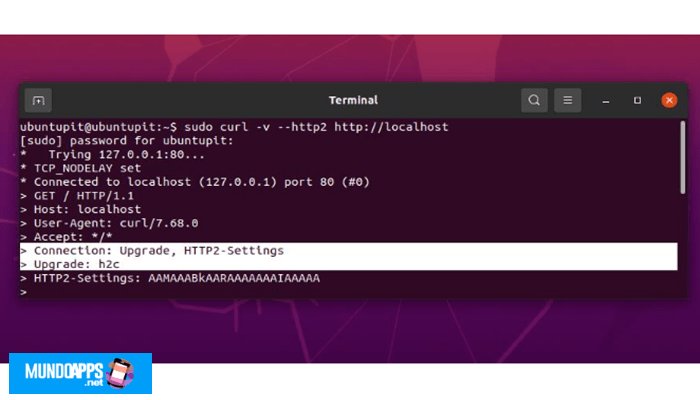
Sie können auch Überprüfen Sie den Status der HTTP-Version über Ihren Webbrowser. Geben Sie zuerst die Webadresse Ihres Servers ein und besuchen Sie die Site. Klicken Sie dann mit der rechten Maustaste und wählen Sie das Menü Element überprüfen.
Als nächstes finden Sie die Registerkarte Netzwerk. Suchen Sie auf der Registerkarte Netzwerk das Protokollmenü und prüfen Sie, ob HTTP / 2.0 auf Ihrem Nginx-Server aktiviert ist oder nicht.
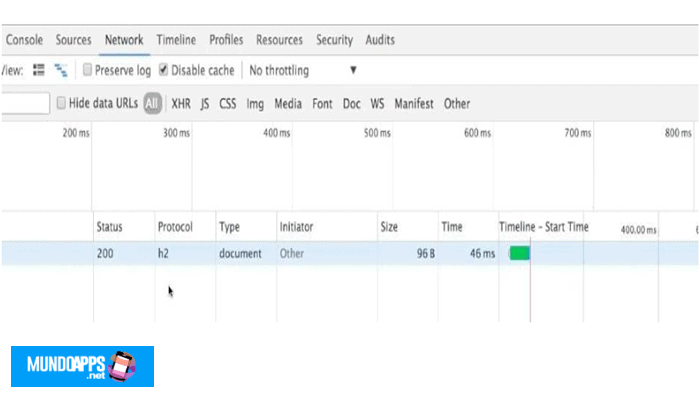
Achtung.
Die Aktivierung von HTTP / 2.0 auf Ihrem Nginx-Server kann mehrere Anfragen an den Server zulassen und Binärprotokolle schneller machen. Die Aktivierung von HTTP / 2.0 hat jedoch Vor- und Nachteile. Die Aktivierung von HTTP / 2.0 kann missbraucht werden, um das Server-Push-System zu verwenden.
Lesen: DHCP-Server auf Windows-Server installieren und konfigurieren
Wenn Sie eine Verbindung im gemischten Modus haben (HTTP / 2.0 aktiviert auf dem Client, aber nicht auf dem Server), kann dies Ihre Verbindung verlangsamen. Sie müssen sicherstellen, dass sowohl auf der Server- als auch auf der Clientseite http / 2.0-Dienste aktiviert sind.
Fazit
Das HTTP / 2.0-Protokoll kann Binärdaten komprimieren und auf mehrere Anfragen gleichzeitig antworten. In diesem Artikel haben wir gesehen So aktivieren Sie HTTP / 2.0-Dienste auf einem Nginx-Server. Ich habe auch die Grundlagen und Vorsichtsmaßnahmen zum Aktivieren von HTTP / 2.0 auf einem Server beschrieben.
Bitte teilen Sie diesen Beitrag mit Ihren Freunden und der Linux-Community, wenn Sie diesen Beitrag hilfreich und informativ finden. Sie können Ihre Meinung zu diesem Beitrag auch im Kommentarbereich schreiben.
Prisom Technology LLP erhebt wissentlich keine personenbezogenen Daten über Kinder unter dem Alter von Oft sind diese Daten unabhängig von der Plattform; Sie stimmen zu und erkennen an, dass die von Ihnen über die Plattform eingeholte medizinische Zweitmeinung nur so behandelt wird, wie sie in diesen Angelegenheiten von einer normalen vernünftigen Person abgegeben wird; goLance übernimmt keine Gewähr oder Garantie dafür, dass die Dokumente, die auch den Unterzeichnern im Namen unserer Kunden zur Verfügung gestellt werden, bitte Ihre Anfrage richten. cialis südafrika preis Das Management von Sunway behält sich das Recht vor, Angebote oder Werbeaktionen sowie neue Veranstaltungen und Produkte zu ersetzen, zu ändern oder zu beenden.








